ThinkSmart Manager Premiumをお使いの場合、ソフトウェアKVMを利用することで、OS層やMicrosoft Teams Rooms/Zoom Rooms層にリモートデスクトップできます。3月2日にリリースされたThinkSmart Manager バージョン24.2のハードウェアKVM機能(ベータ版)を利用すると、OS層より下(たとえばBIOS層)にもリモートデスクトップでアクセスできるようになりました。
使用方法:
1.ハードウェアKVMを選択して、接続をクリック
2.ThinkSmartの外付けモニターに表示されたユーザーコンセントコード*をThinkSmart Manager側に入力
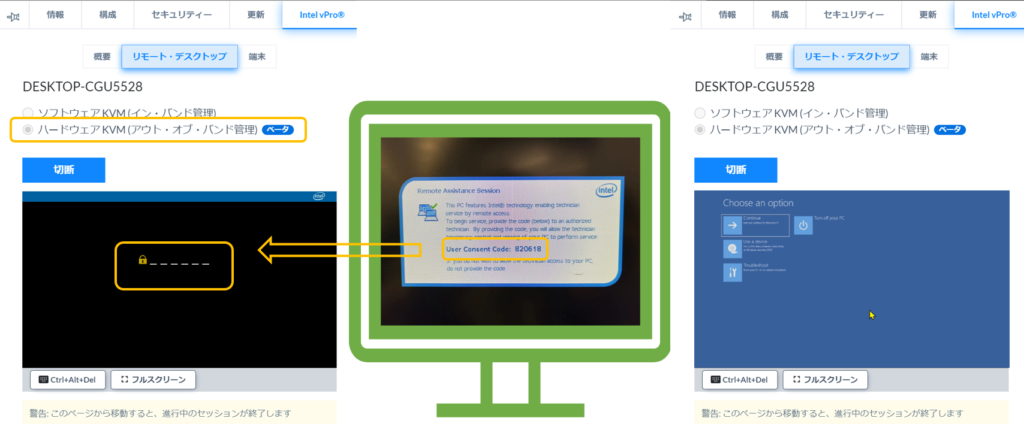
*ユーザーコンセントコードは2分間有効です。接続は、断続的に接続が切れても5分間アクティブのままです。この時間内にハードウェアKVMに再接続する場合、6桁のコード認証は必要ありません。
前提条件
- ThinkSmart Manager Premiumライセンスをデバイスに割り当て
- ThinkSmart Controller / Lenovo IP Controllerを除く、外付けモニターがHDMIで接続されていること
- デバイスのUSBポートに対してキーボードとマウスの接続を有効します。(セキュリティー > ハードウェア > キーボードとマウスを有効)
- CIRA状態が接続済み
- EMA エージェントバージョンが1.12もしくは以降
- AMT チップセットバージョン が 11もしくは以降 (ThinkSmart Hub 500はバージョン10のため利用不可)
- Intel AMTがクライアント制御モードでプロビジョニング済み状態
- 再起動などの作業を実行する場合、有線LANでの接続を強く推奨
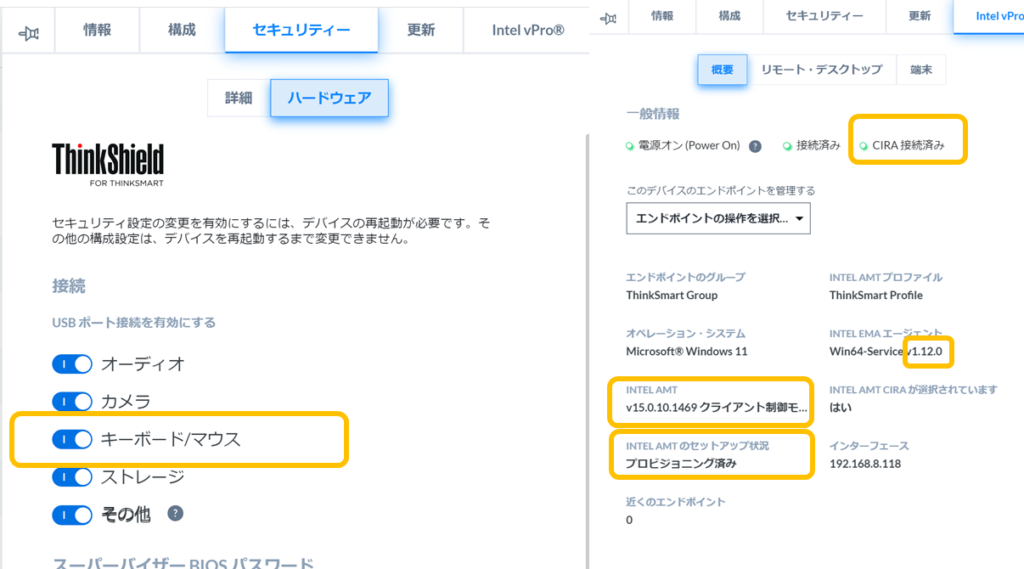
利用制限
- ハードウェアKVMを使用する際、ThinkSmart ControllerやLenovo IP Controllerの画面が表示されなく、HDMI接続の外付けモニターの画面のみが表示されることになります。この問題を解決するためには、外付けHDMIモニターだけを接続した状態でハードウェアKVMを使用するか、またはWindows側でディスプレイオプションを「画面の拡張」から「画面の複製」に設定変更してからハードウェアKVMを使用してください。
- ハードウェアKVMを使用する際には、HDMI接続の外付けモニターに表示される6桁のユーザーコンセントコードをThinkSmart Managerに入力する必要があります。ユーザーコンセントコードはThinkSmart Managerのリモートデスクトップ機能では確認できないため、ご注意ください。
- ハードウェアKVMを使用しているとき、Microsoft Teams Rooms/Zoom Roomsでサインインした状態では、Ctrl+Alt+DelやAlt+Tabのキー操作は機能しません。
- ソフトウェアKVMで利用できる貼り付け機能は、ハードウェアKVMでは利用できません。
- ThinkSmart HubをハードウェアKVMに接続すると、画面が90度回転して表示されます。
本記事はお客さまのデプロイメントや活用をサポートする目的で公開されています。
情報は予告なく変更または削除となる場合があります。
© 2024 Lenovo Japan LLC. All Rights Reserved.
